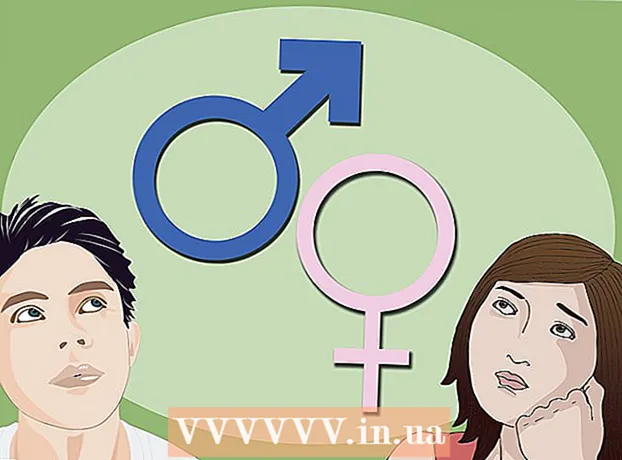Författare:
Randy Alexander
Skapelsedatum:
26 April 2021
Uppdatera Datum:
26 Juni 2024
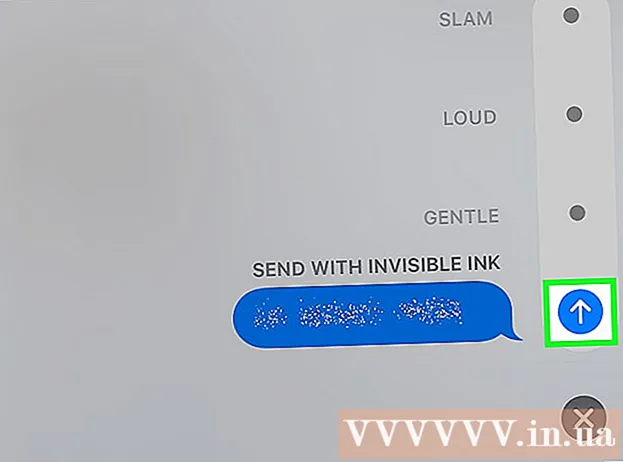
Innehåll
WikiHow lär dig idag hur du tar bort textkonversationer eller enskilda meddelanden på iPhone. Du kan också förhindra att textmeddelanden visas på din iPhones låsskärm och i meddelandecentret när de anländer.
Steg
Metod 1 av 4: Ta bort textkonversationer
Öppna iPhone: s Messages-app. Appen är grön med en vit ikon för pratbubblor, vanligtvis på startskärmen.

tryck på knappen Redigera (Redigera) i skärmens övre vänstra hörn.- Om Meddelanden öppnar en konversation, tryck på knappen "Tillbaka" i det övre vänstra hörnet på föregående skärm
Tryck på varje konversation som du vill ta bort. Varje konversation väljs när du trycker på den.
- Du kan trycka på ett valt meddelande igen för att avmarkera.

Klick Radera (Radera) längst ned till höger på skärmen. De valda konversationerna raderas från meddelandeprogrammet. annons
Metod 2 av 4: Ta bort varje textmeddelande

Öppna appen iPhone Messages. Appen är grön med en vit ikon för pratbubblor, vanligtvis på startskärmen.
Tryck på ett kontaktnamn. Din konversation och den personen kommer att visas.
- Om Meddelanden öppnar en konversation, tryck på knappen "Tillbaka" i det övre vänstra hörnet på föregående skärm
Tryck och håll kvar på ett meddelande som du vill radera. En rullgardinsmeny visas längst ner på skärmen.
tryck på knappen Mer (Mer) längst ner på skärmen.
Tryck på varje meddelande du vill ta bort. Varje meddelande väljs när du klickar.
- Det första meddelandet du håller ned väljs automatiskt.
Klicka på papperskorgen ikonen längst ned till vänster på skärmen.
Klick Ta bort meddelanden Bra Ta bort meddelanden. Alternativet dyker upp längst ned på skärmen så snart du trycker på papperskorgen. När du väl har bekräftat raderas de valda meddelandena omedelbart från konversationen.
- Om du till exempel väljer 15 meddelanden, kommer knappen att säga texten Radera 15 meddelanden (Radera 15 meddelanden).
- Om bara ett objekt tas bort visas knappen som Radera meddelande (Radera meddelanden).
Metod 3 av 4: Dölj ringsignalmeddelanden
Öppna iPhone-appen Inställningar. Appar är växlar i grått, vanligtvis på startskärmen.
Klicka på åtgärden Meddelanden (Notice) är högst upp på sidan Inställningar.
Rulla nedåt och tryck på åtgärden Meddelanden finns i en rad appar med det första "M" på sidan Meddelanden.
Skjut objektet Tillåt aviseringar (Tillåt meddelanden) till läget "Av". Det här alternativet finns högst upp på sidan. Skjutreglaget blir sedan vitt, vilket innebär att iPhone inte längre visar aviseringar för inkommande meddelanden.
- När det här alternativet är avstängt vibrerar inte telefonen eller ringer för inkommande meddelanden.
Metod 4 av 4: Skicka iMessage med osynligt bläck
Öppna appen iPhone Messages. Appen är grön med en vit ikon för pratbubblor, vanligtvis på startskärmen.
Tryck på ett kontaktnamn. Din konversation och den personen kommer att visas.
- Om du inte hittar den konversation du behöver sveper du uppåt på skärmen och skriver kontaktens namn i sökfältet Sök högst upp på skärmen.
- Du kan klicka på pennrutan i det övre högra hörnet för att skapa ett nytt meddelande.
- Om du redan har en konversation med någon, klicka på knappen "Tillbaka" i det övre vänstra hörnet på skärmen för att se sidan "Meddelanden".
Klicka på dataområdet iMessage längst ned på skärmen. Det är här du kommer att skriva ditt meddelande.
Skriv ditt meddelande.
Klicka och håll ned pilknappen i det högra hörnet av dataområdet "iMessage" (eller "Textmeddelande").
Klicka på punkten bredvid Osynligt bläck (Bläck osynlighet). Funktionen "Invisible Ink" döljer textmeddelanden från iMessage.
Klicka på den vita pilknappen. IMeddelandemeddelanden med osynligt bläck kommer att skickas, vilket innebär att mottagarna måste trycka eller svepa genom meddelandet för att se innehållet. annons
Råd
- När du sveper åt vänster i en konversation, valfritt Radera Kommer komma. Detta är användbart när du bara vill ta bort en konversation.
Varning
- Att radera meddelanden från konversationen tar bara bort dem från din iPhone. Den andra personen i konversationen har fortfarande en liknande konversation med kommentarerna som du har tagit bort.